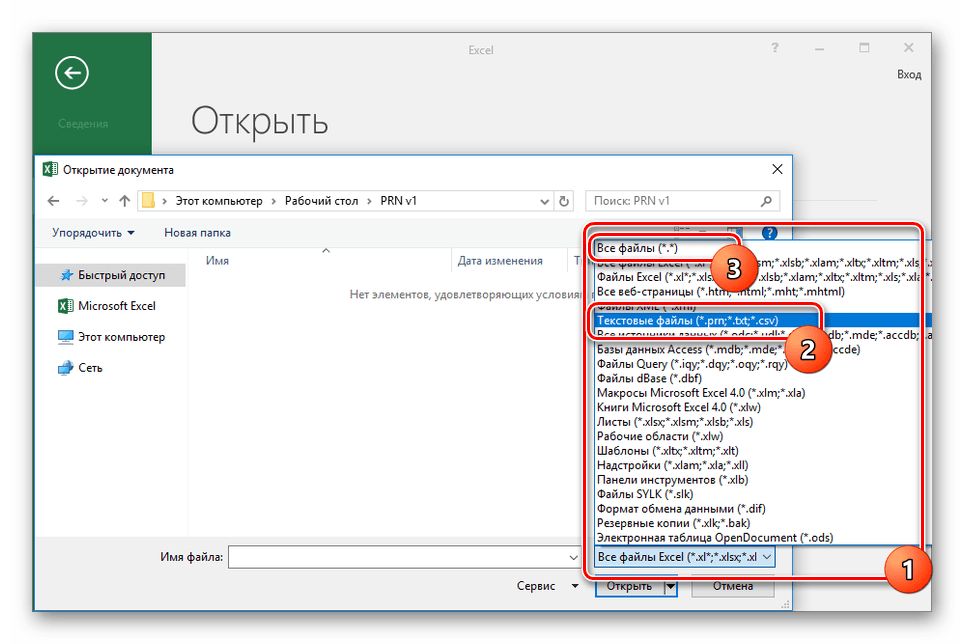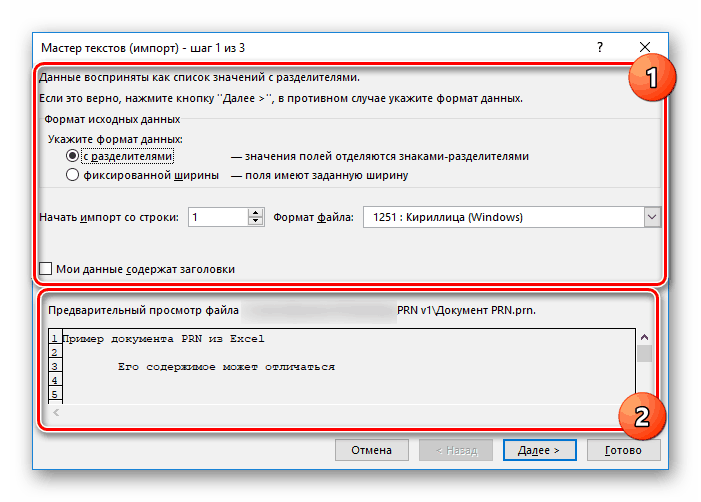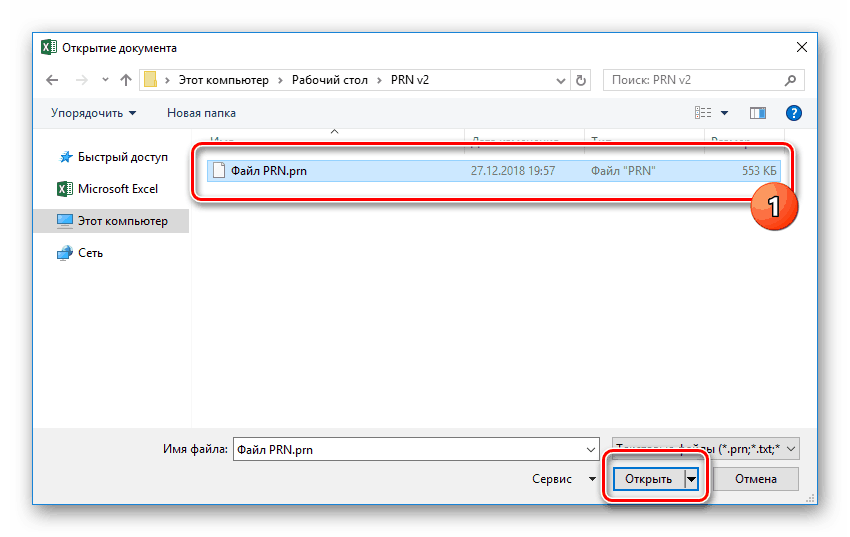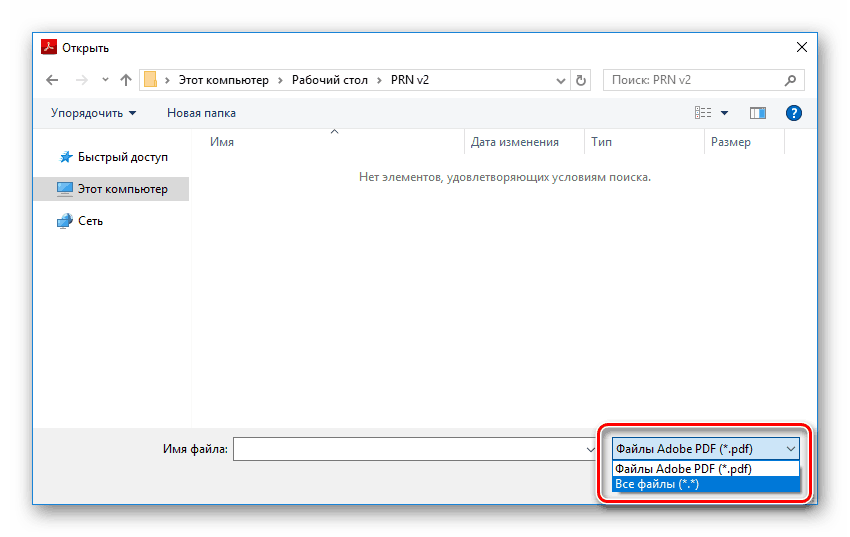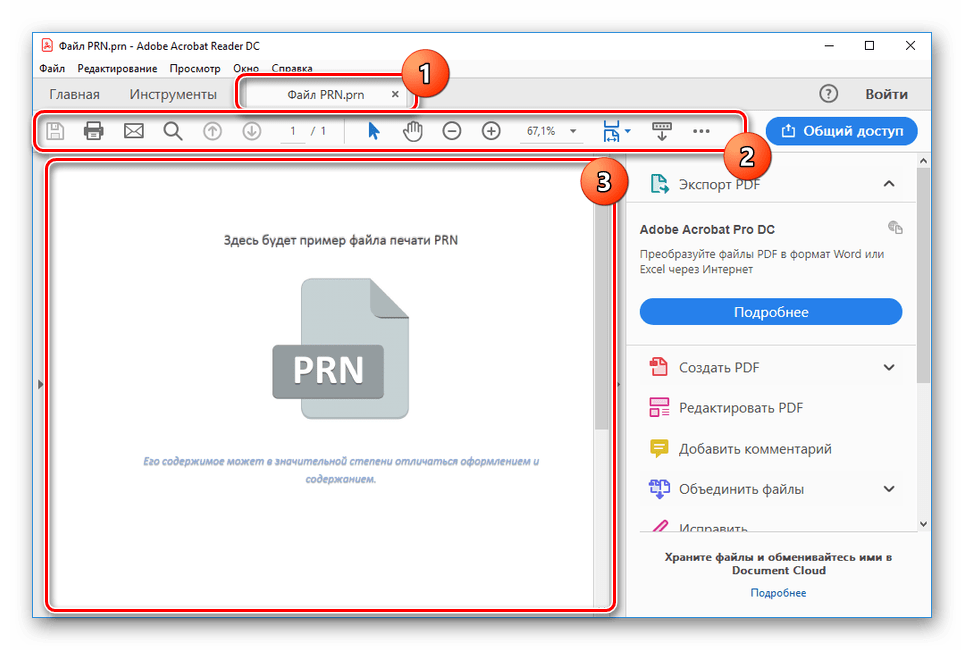Отварање ПРН датотека
Данас се ПРН датотеке могу наћи у различитим оперативним системима који обављају неколико задатака у зависности од програма у којем су првобитно креирани. У оквиру овог приручника, размотрићемо обе постојеће варијанте овог формата и испричати вам о одговарајућем софтверу за отварање.
Отварање ПРН датотека
Постоје многи програми који могу обрадити датотеке у формату ПРН, у зависности од типа. Обратићемо пажњу само на два од њих, најпогоднији и најприступачнији сваком кориснику Виндовса.
Метод 1: Мицрософт Екцел
Таква варијанта ПРН формата може се креирати и отворити у Мицрософт Екцел-у, укључена у канцеларијски софтверски пакет ове компаније. Садржај таквих датотека је табела која се извози у текстуални формат у сврху преношења било које информације. Више о софтверу можете сазнати из посебног чланка.
Више детаља: Како инсталирати Мицрософт Екцел
Напомена: Уместо Екцел-а, можете прибјећи било ком сличног уредника међутим, садржај датотеке може бити озбиљно искривљен.
- Преузмите и инсталирајте овај програм на свој рачунар. Након лансирања, кликните на линк “Отвори друге књиге” и на страници “Отвори” кликните на икону “Прегледај” .
- Из падајуће листе формата изаберите "Све датотеке" или "Текстуалне датотеке" .
![Избор ПРН формата приликом отварања датотеке на рачунару у Екцелу]()
Након тога, изаберите жељени документ на рачунару и кликните на дугме "Отвори" .
- У "Чаробњаку за текст" у све три фазе, потребно је поставити број параметара за његову обраду.
![Прва фаза обраде ПРН датотеке у Екцелу]()
Учините то тако што ћете обратити пажњу на поље Преглед , а на крају користите дугме Заврши .
- Сада се отвара главни прегледач докумената у програму Мицрософт Екцел, у којем ће бити приказан садржај одабране ПРН датотеке. Можете га променити и сачувати у истом формату, али имајте на уму да је функционалност уређивања у овом случају веома ограничена.
- Помоћу овог програма можете отворити и ПРН документ креиран током штампања.
![Отварање ПРН датотеке за штампање у Екцелу]()
Али за разлику од текстуалног формата, ови фајлови ће бити приказани погрешно, значајно нарушавајући оригинални садржај.
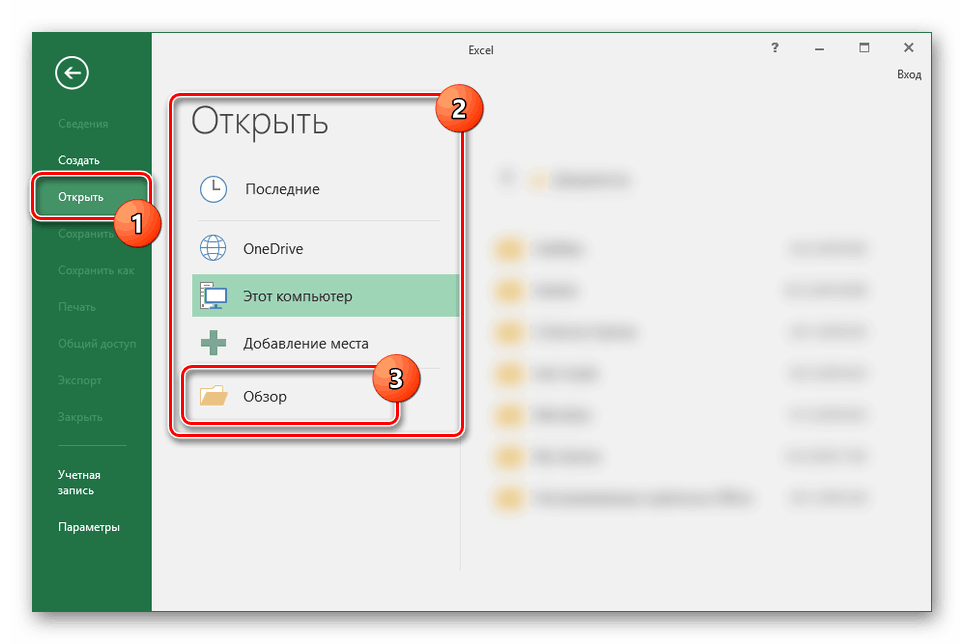
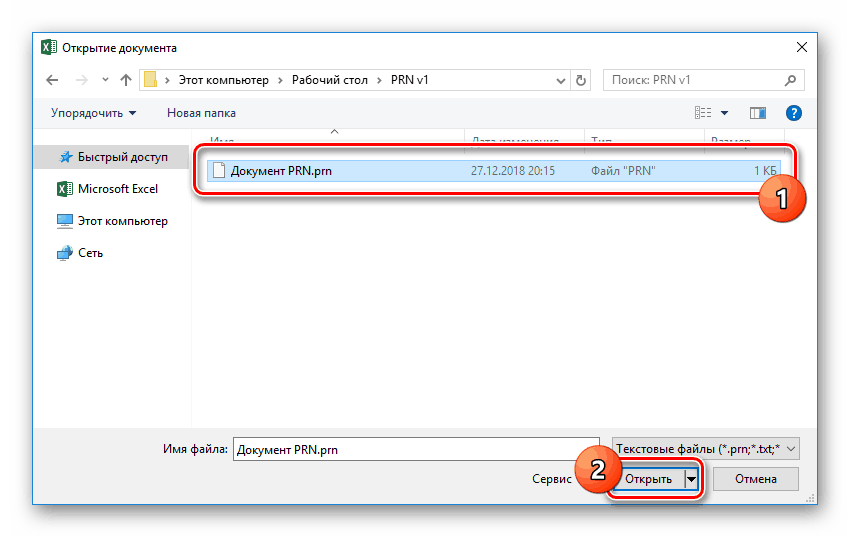
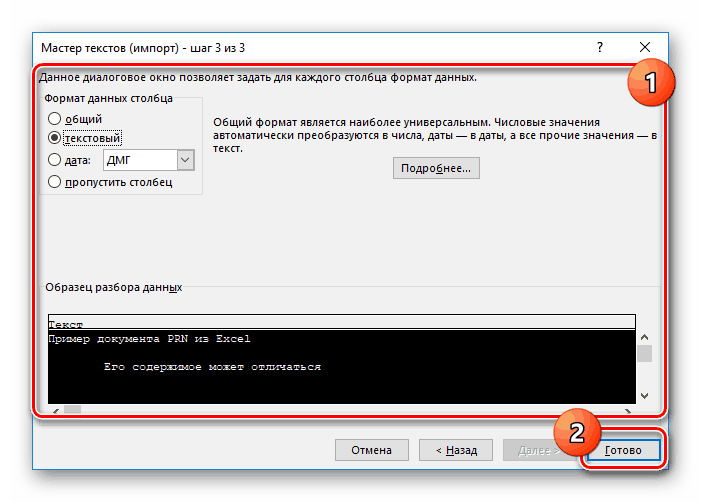
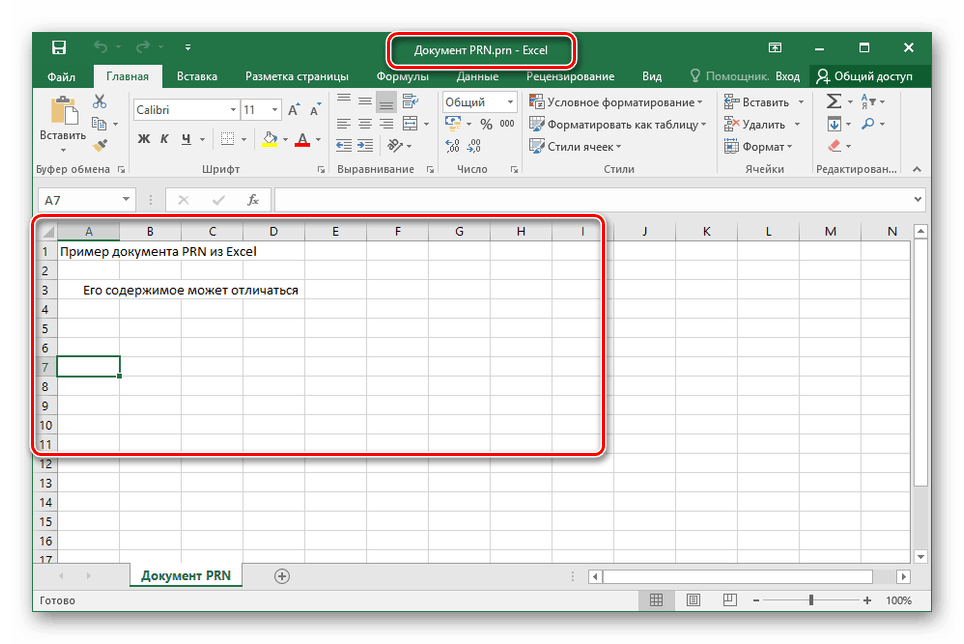
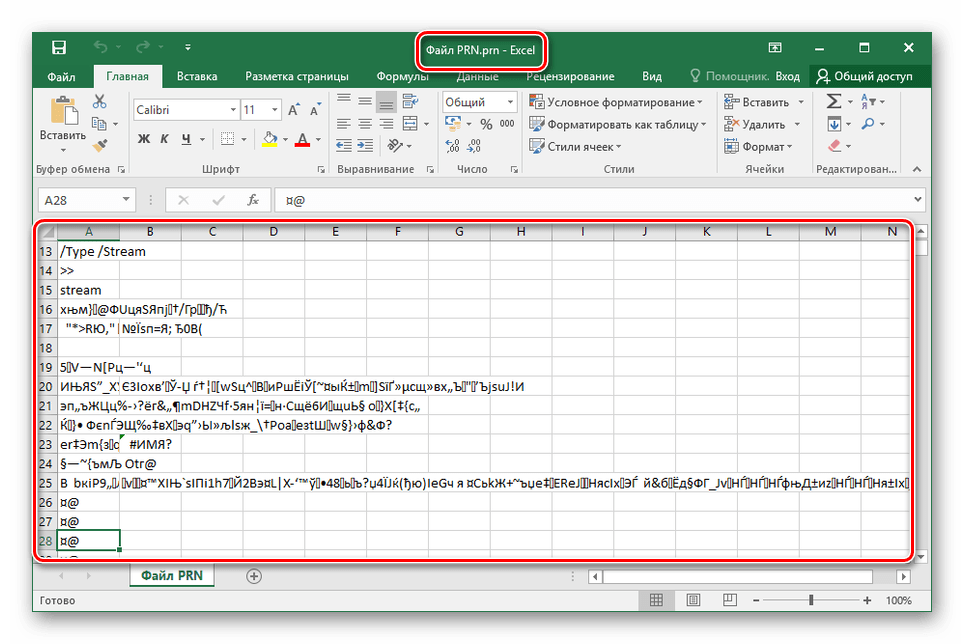
У ситуацији са овом врстом ПРН-формата, број алтернативних софтверских опција је веома ограничен. Према томе, најбоље рјешење је Мицрософт Екцел. Осим тога, такву датотеку можете отворити не само у програму, већ и преко одговарајуће онлине услуге.
Метод 2: Адобе Ацробат
Адобе Ацробат софтвер подржава велики број формата, укључујући ПРН датотеке. Међутим, за разлику од првог метода, они садрже различите поставке за одређене моделе штампача. Креирање такве датотеке је могуће приликом штампања документа у ПДФ формату.
- Преузмите и инсталирајте Адобе Ацробат софтвер. Можете користити и Ацробат Реадер и Ацробат про дц у зависности од ваших циљева.
- Након покретања, на горњем панелу, проширите мени "Филе" и одаберите "Опен". Такође можете да притиснете комбинацију тастера "ЦТРЛ + О" .
- Из листе формата изаберите опцију "Све датотеке" .
![Изаберите тип датотеке када отварате ПРН у Адобе Ацробату]()
Затим изаберите жељени документ и користите дугме "Отвори" .
- Као резултат, датотека ће бити обрађена и стављена на посебну картицу у програму. Можете се упознати са садржајем у посебном подручју, користећи алате на горњој плочи по потреби.
![Успешно отворите ПРН датотеку у Адобе Ацробату]()
Не можете променити садржај у програму Ацробат Реадер. Међутим, упркос томе, можете сачувати у текстуалном облику или у ПДФ формату.
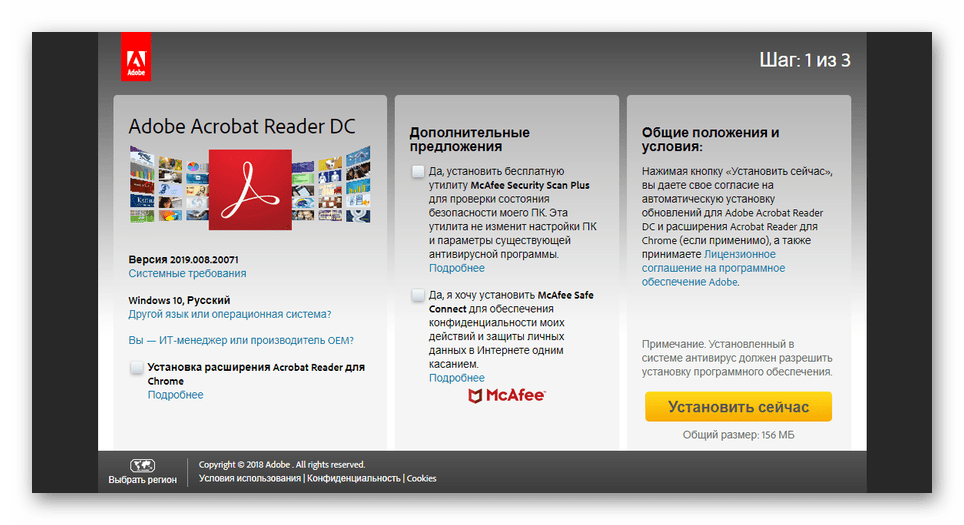
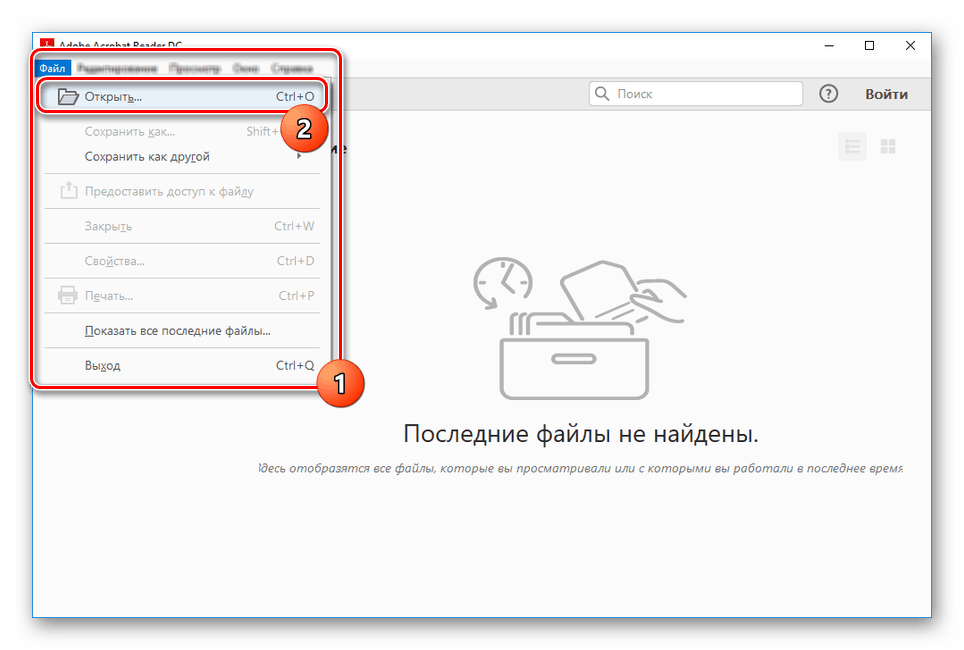
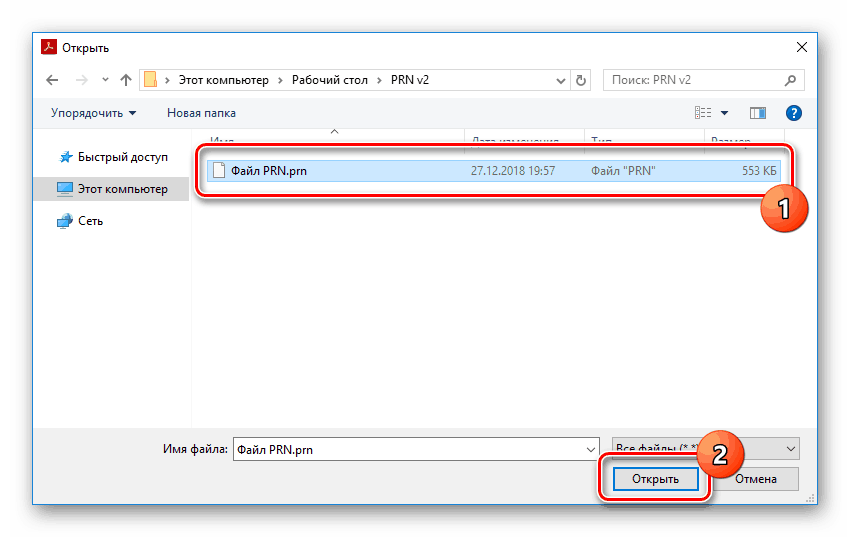
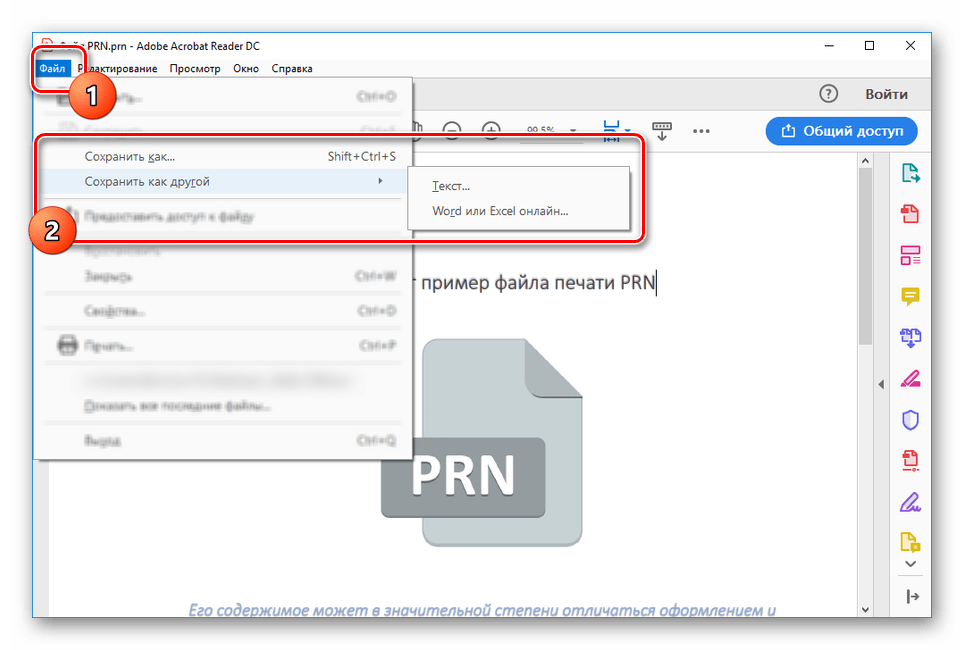
Адобе Ацробат који смо прегледали је најбољи софтвер за обраду ПРН датотека, јер вам омогућава да истовремено прегледате садржај, конвертујете у ПДФ формат или штампате. Штавише, ако не морате да уређујете фајл, програм је потпуно бесплатан. Иначе, ПРО верзија има пробни период од 7 дана, као и већина других производа компаније.
Закључак
Процес отварања ПРН-фајлова смо разматрали само у заједничким програмима, док постоје и нека друга решења. Ово се односи и на кориснике оперативних система који нису Виндовс. Ако имате било каквих питања у вези са отварањем фајлова на таквим платформама или једноставно не разумете нешто, пишите нам у коментарима.